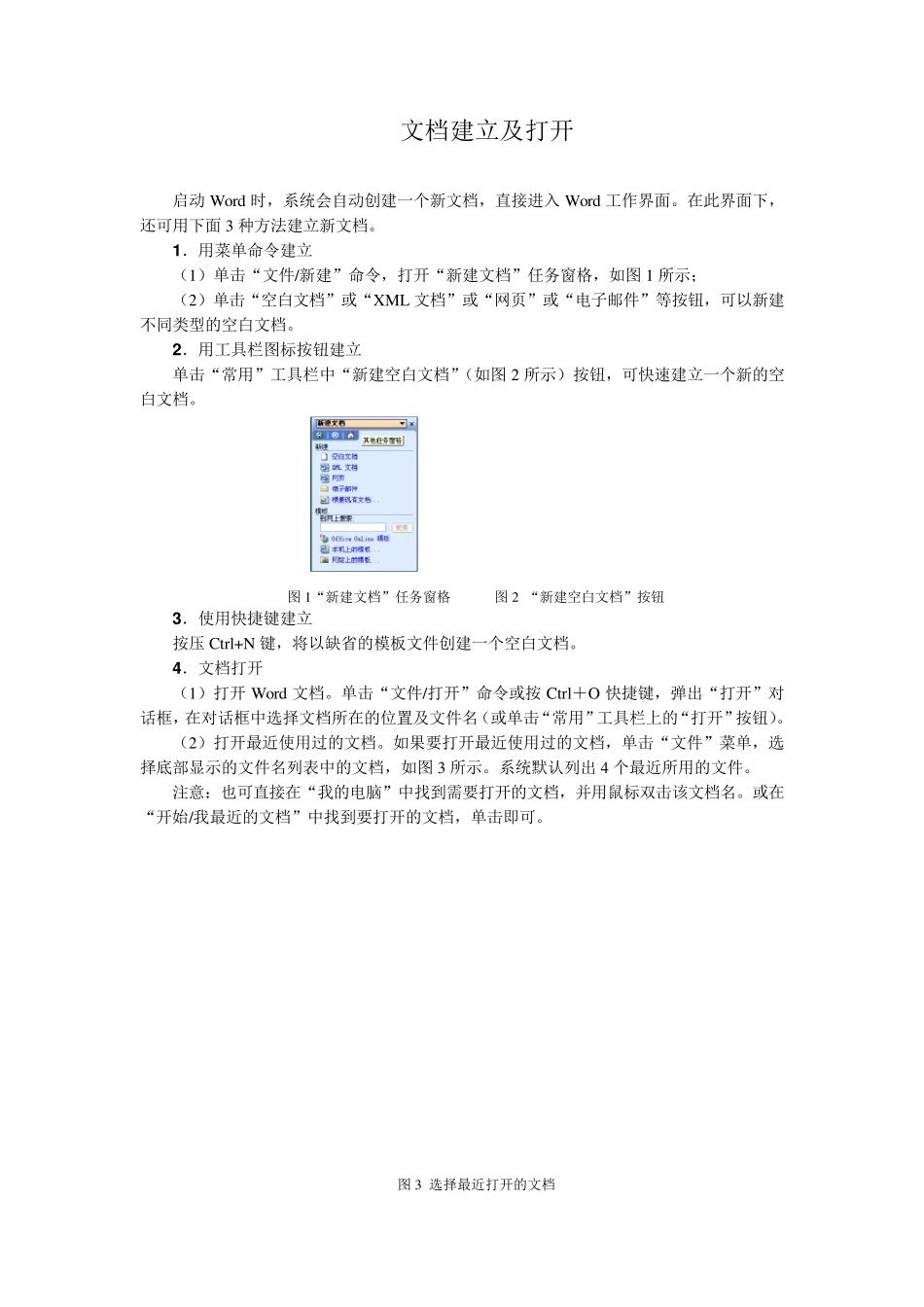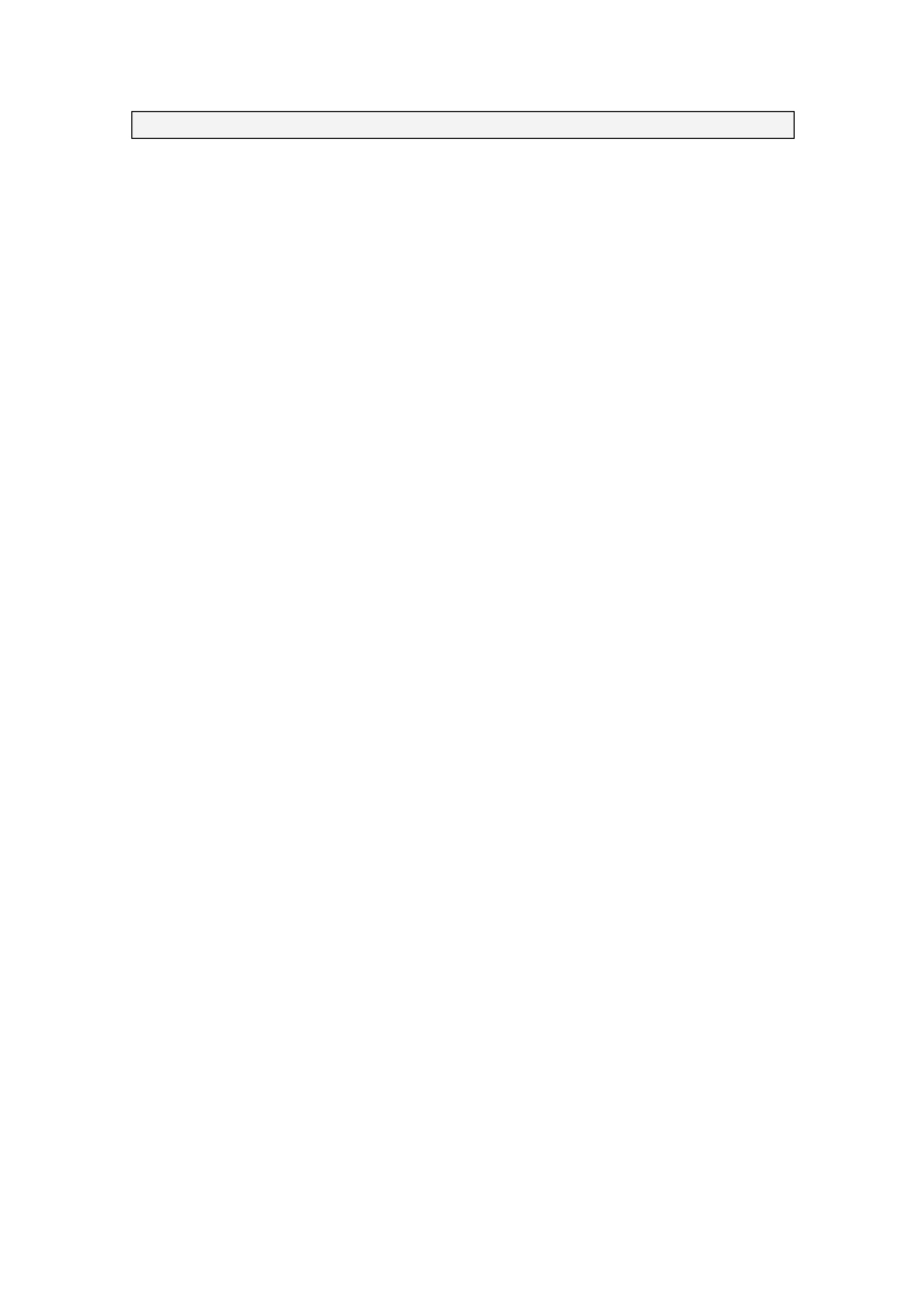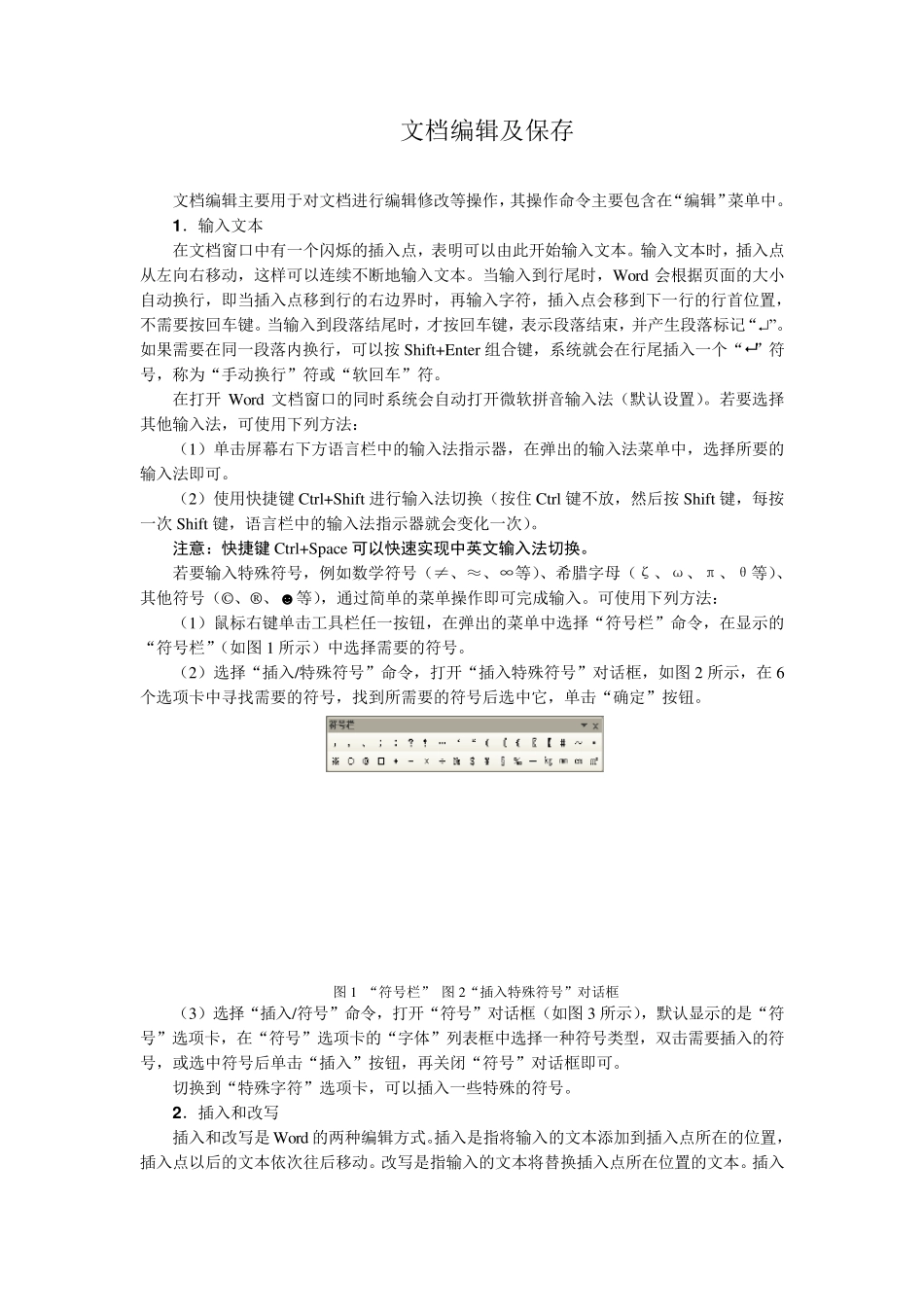文档建立及打开 启动Word 时,系统会自动创建一个新文档,直接进入Word 工作界面。在此界面下,还可用下面3 种方法建立新文档。 1 .用菜单命令建立 (1)单击“文件/新建”命令,打开“新建文档”任务窗格,如图 1 所示; (2)单击“空白文档”或“XML 文档”或“网页”或“电子邮件”等按钮,可以新建不同类型的空白文档。 2 .用工具栏图标按钮建立 单击“常用”工具栏中“新建空白文档”(如图 2 所示)按钮,可快速建立一个新的空白文档。 图 1“新建文档”任务窗格 图 2 “新建空白文档”按钮 3 .使用快捷键建立 按压 Ctrl+N 键,将以缺省的模板文件创建一个空白文档。 4 .文档打开 (1)打开Word 文档。单击“文件/打开”命令或按 Ctrl+O 快捷键,弹出“打开”对话框,在对话框中选择文档所在的位置及文件名(或单击“常用”工具栏上的“打开”按钮)。 (2)打开最近使用过的文档。如果要打开最近使用过的文档,单击“文件”菜单,选择底部显示的文件名列表中的文档,如图 3 所示。系统默认列出 4 个最近所用的文件。 注意:也可直接在“我的电脑”中找到需要打开的文档,并用鼠标双击该文档名。或在“开始/我最近的文档”中找到要打开的文档,单击即可。 图 3 选择最近打开的文档 文档编辑及保存 文档编辑主要用于对文档进行编辑修改等操作,其操作命令主要包含在“编辑”菜单中。 1 .输入文本 在文档窗口中有一个闪烁的插入点,表明可以由此开始输入文本。输入文本时,插入点从左向右移动,这样可以连续不断地输入文本。当输入到行尾时,Word 会根据页面的大小自动换行,即当插入点移到行的右边界时,再输入字符,插入点会移到下一行的行首位置,不需要按回车键。当输入到段落结尾时,才按回车键,表示段落结束,并产生段落标记“”。如果需要在同一段落内换行,可以按 Shift+Enter 组合键,系统就会在行尾插入一个“”符号,称为“手动换行”符或“软回车”符。 在打开 Word 文档窗口的同时系统会自动打开微软拼音输入法(默认设置)。若要选择其他输入法,可使用下列方法: (1)单击屏幕右下方语言栏中的输入法指示器,在弹出的输入法菜单中,选择所要的输入法即可。 (2)使用快捷键 Ctrl+Shift 进行输入法切换(按住Ctrl 键不放,然后按 Shift 键,每按一次Shift 键,语言栏中的输入法指示器就会变化一次)。 注意:快捷键Ctrl+Space 可以快速实现中英文输...